So installieren/deinstallieren Sie VideoSolo BD-DVD Ripper
Da die Windows-und die Mac-Version von VideoSolo BD-DVD Ripper völlig unterschiedlich sind, werden wir dieses Handbuch in zwei Teile unterteilen, um Ihnen zu zeigen, wie Sie VideoSolo BD-DVD Ripper separat auf Windows-und Mac-Computern installieren/deinstallieren.
Tipps: Wenn Sie Probleme bei der Verwendung von VideoSolo BD-DVD Ripper haben, können Sie sich an das Support-Team wenden, bevor Sie das Programm von Ihrem Computer deinstallieren. Wir werden unser Bestes geben, um Ihnen bei der Behebung des Problems zu helfen.
Teil 1.Installieren/Deinstallieren Sie VideoSolo BD-DVD Ripper unter Windows
Schritte zur Installation von VideoSolo BD-DVD Ripper unter Windows
Schritt 1. Besuchen Sie die Produktseite von VideoSolo BD-DVD Ripper und sehen Sie den Download-Button. Oder Sie können es direkt über die Schaltfläche unten herunterladen:
Schritt 2. Nachdem Sie auf den Download-Button geklickt haben, wird das Installationspaket in Sekunden heruntergeladen. Doppelklicken Sie auf das Paket, um es auszuführen. Dann öffnet sich das Setup-Fenster. Sie können auf „Installation anpassen“ klicken, um den Ordnerpfad und andere Optionen zu ändern.
Jetzt können Sie auf „Installieren“ tippen, um mit der Installation zu beginnen.

Schritt 3. Anschließend wird der Fortschrittsbalken der Installation angezeigt. Die Installation kann in Sekunden durchgeführt werden und Sie können sie ausführen, indem Sie auf „Jetzt starten“ klicken.
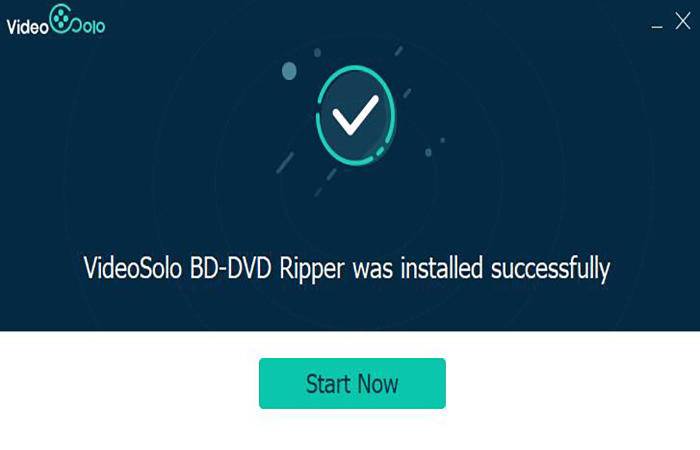
Schritte zur Deinstallation von VideoSolo BD-DVD Ripper unter Windows
Schritt 1. Öffnen Sie das Startmenü unter Windows.
Schritt 2. Scrollen Sie mit der Maus nach „VideoSolo“ und klicken Sie, um es zu öffnen. Jetzt können Sie „VideoSolo BD-DVD Ripper“ in der Liste sehen. Klicken Sie mit der rechten Maustaste auf das Programm und wählen Sie „Deinstallieren“, um es zu entfernen.

Schritt 3. Anschließend werden die Fenster „Programme und Funktionen“ geöffnet. Jetzt können Sie auf „VideoSolo BD-DVD Ripper“ klicken und „Deinstallieren“ auswählen.
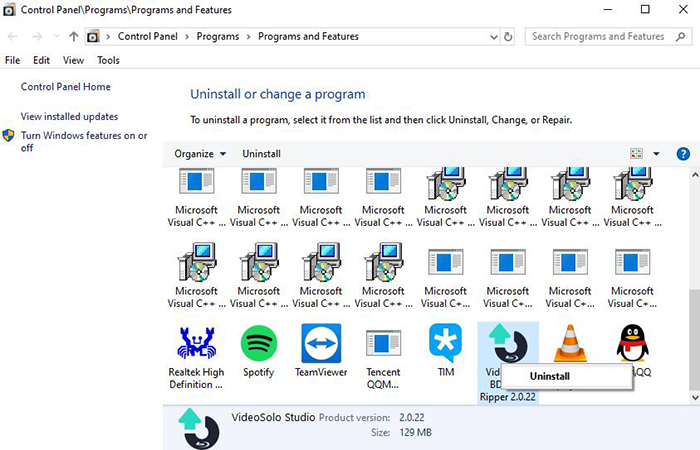
Schritt 4. Nachdem Sie „Deinstallieren“ ausgewählt haben, wird das folgende Fenster angezeigt. Klicken Sie auf „Ja“, um Ihren Vorgang zu bestätigen. Nach Abschluss der Deinstallation wird die Meldung „VideoSolo BD-DVD Ripper wurde erfolgreich von Ihrem Computer entfernt“ angezeigt.
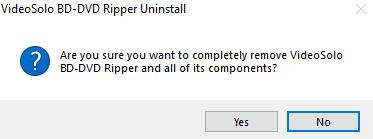
Teil 2.Installieren/Deinstallieren Sie VideoSolo BD-DVD Ripper auf einem Mac
Schritte zur Installation von VideoSolo BD-DVD Ripper auf einem Mac
Schritt 1. Gehen Sie zur Produktseite von VideoSolo BD-DVD Ripper. Klicken Sie auf „Ich benötige eine Mac-Version“. Tippen Sie anschließend auf die Schaltfläche „Herunterladen“. Oder Sie können auf den Download-Button unten klicken:
Schritt 2. Klicken Sie auf die heruntergeladene Datei und Sie sehen das folgende Fenster.Sie sollten das Symbol „VideoSolo BD-DVD Ripper“ in den Ordner „Programme“ ziehen, um die Installation abzuschließen.
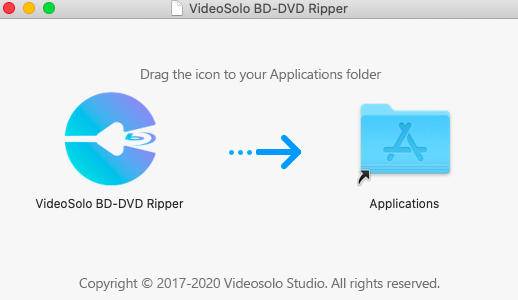
Schritt 3. Öffnen Sie den Ordner „Application“ auf Ihrem Mac und Sie finden darin VideoSolo BD-DVD Ripper.
Schritte zur Deinstallation von VideoSolo BD-DVD Ripper unter Windows
Schritt 1. Öffnen Sie „Finder“> „Anwendung“ und bewegen Sie die Maus, um VideoSolo BD-DVD Ripper zu finden.
Schritt 2. Klicken Sie darauf und wählen Sie „In den Papierkorb verschieben“ aus der Liste.
Schritt 3. Jetzt können Sie feststellen, dass das Programm erfolgreich von Ihrem Mac deinstalliert wurde.
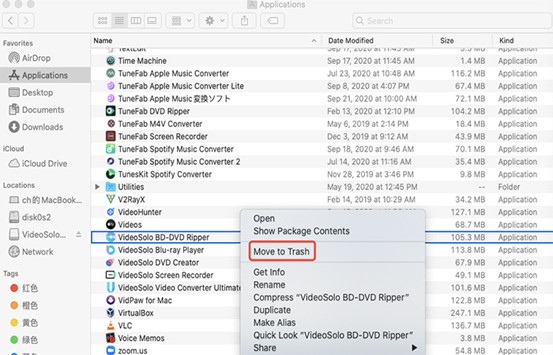
Das ist alles! Wenn Sie weiterhin Probleme bei der Installation oder Deinstallation von VideoSolo BD-DVD Ripper auf Ihrem Computer haben, können Sie sich über die Support-Seite an das Support-Team wenden.




